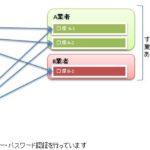先日、自宅PCでMT4を稼働させるために考慮するべき点を記事にしました。
未読の方は自宅PCでMT4を稼働させる際に考慮すべき7つのポイントを参照ください(別窓が開きます)
稼働させようとしているEAの特徴によっては、コスト比較などで自宅PCという選択肢も出てくるかと思います。
今回は自宅PCを24時間MT4稼働させるために行っておきたい事項を手順として記載します。
目次
ノートPCを用意する
先の記事でも挙げたように電源安定性を満たすためにバッテリー内蔵である必要があります。具体的にはノートPCです。
これなら無停電装置(UPS)が不要になるだけでなく、省電力設計のものが多いため電気代というお財布にも優しいとメリットがあります。
この時、普段使いのPCと共用せずにMT4専用に出来るものを準備した方がいいです。
動かすソフトやインストールするソフトがが少ないほどパソコンは安定します。
安定性重視のために不要なものを入れないようにします。
※電源対策という観点であればルータにも無停電装置が必要ですが、ルーターは給電されると自動で回線復旧するのでそこは妥協します。
セキュリティ対策をする
準備したノートPCのセキュリティ対策を第一に行う必要があります。
まずはWindowsUpdateを行い、最新化しておきます。
以下の図の「更新プログラムのチェック」をクリックして実行するだけです。
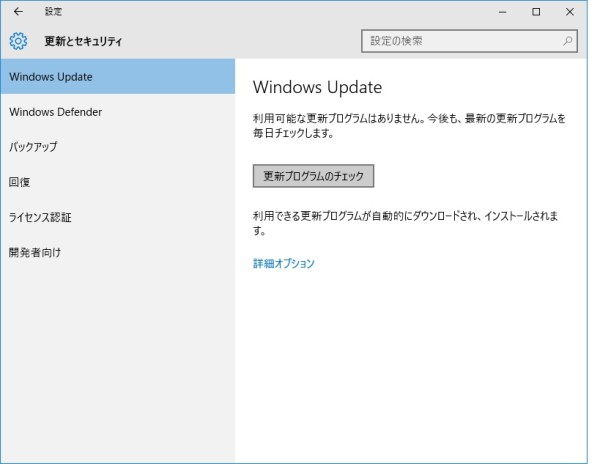
加えてWindowsUpdateが自動実行されないようにします(勝手に再起動されないようにします)。
WindowsUpdateは基本的には土日など相場が止まっている間やパソコンを操作できるときに手動実施するようにしてください。
上記の図の「詳細オプション」をクリックすると以下の画面になりますので、
「再起動の日時を設定するように通知する」に設定します。
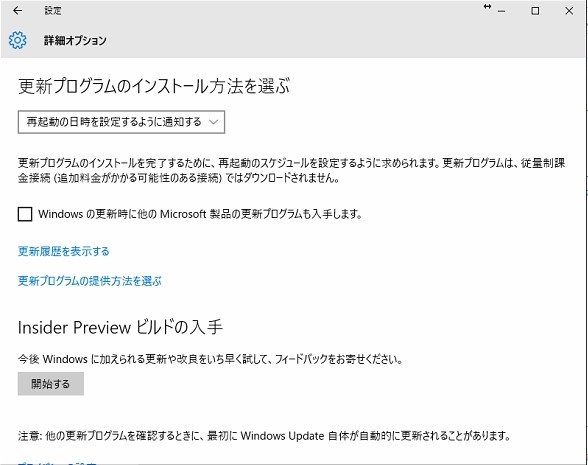
つづいてウィルス対策ソフトのインストールです。
もし、持っていないのであればフリーのウィルス対策ソフトもあります。
フリーのウィルス対策ソフトで有名どころと言えば以下のようなものがあります。
・Avira Free Antivirus
・avast!Free Antivirus
・AVG アンチウイルス 無料版
私はMT4端末には2番目のavastを導入しています(4年くらい使っています)。
常駐させてもPCが極端に重くなるなどはなく、非常に安定しています。
参考までにavastのインストール画面です。基本的にはガイダンスに従ってインストールを進めていくだけです。
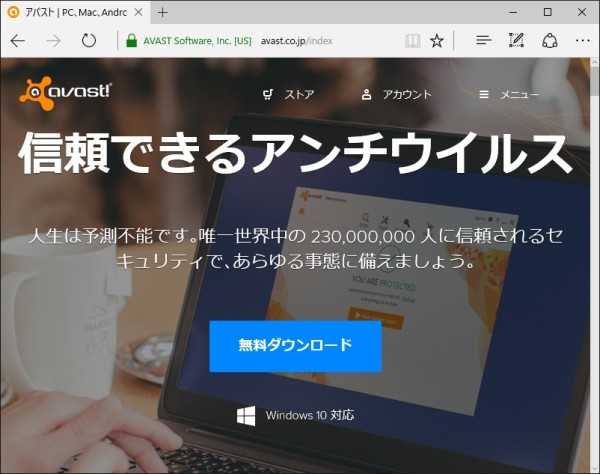
電源オプションなどの設定を行う
MT4端末は24時間稼働させたいので常に稼働させる状態にします。
具体的には放置してもパソコンがスリープにならないようにします。
以下の例ではディスプレイの電源オフを5分,スリープをなしとしています。
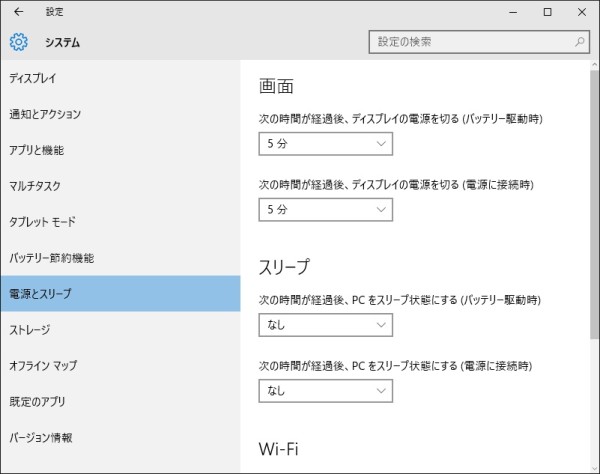
PCを見る頻度はほとんどないのでパフォーマンス優先にしてCPUとメモリの負荷も下げ、省電力設定にしておきます。
節電になるだけでなく、CPU,メモリの負荷を下げることで熱暴走対策にもなります。
OSによって異なりますが、「コントロールパネル」→「システムとセキュリティ」→「システム」→「システムの詳細設定」と進み、
パフォーマンスのところの設定ボタンをクリックします。
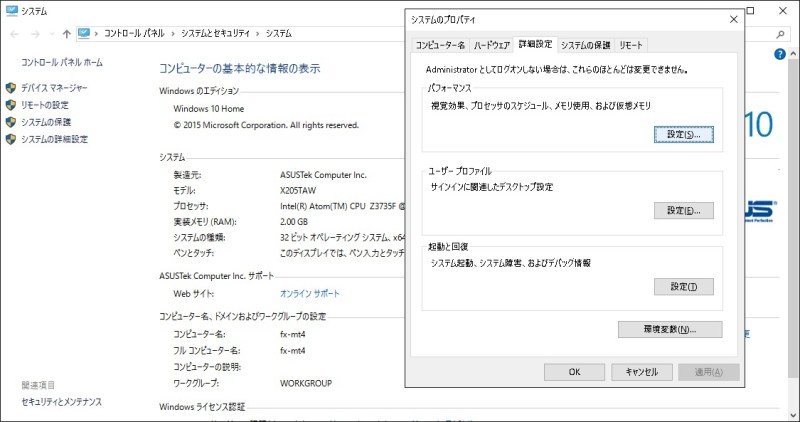
「パフォーマンスを優先する」にチェックを入れて適用を押します。

MT4をインストールする
ここまで出来たらMT4インストールです。
デモ口座やリアル口座の申込みをすると、アカウントIDとパスワードに加え、
MT4のインストールファイルのダウンロード先がメールなどで通知されます。
インストールファイルをダウンロードします。
以下はXMのデモ申請の例です。リンクを辿るとインストールファイルをダウンロードできます。
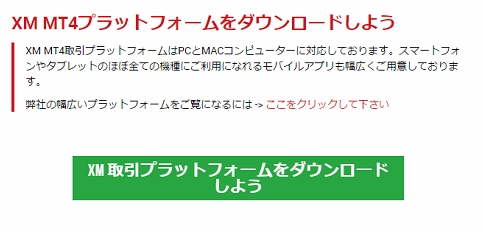
ダウンロードしたインストールファイルを用いてMT4をインストールします。
インストール先を変更するには上図の「設定」ボタンをクリックしてインストール先を変えます。
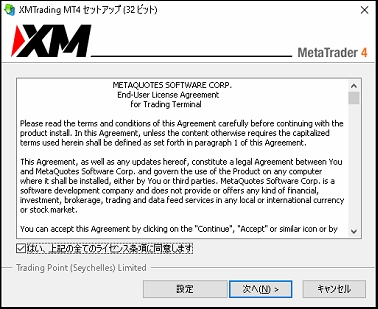
正常にインストールされると以下のようなフォルダが作成されます。
以下例は、インストールフォルダをcドライブのMT4に変更したものです。
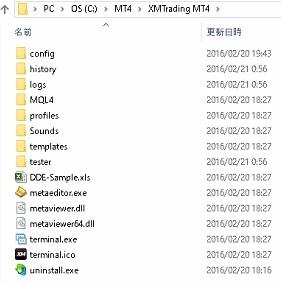
初回インストール時はMT4が自動で立ち上がります。
通知されたIDとパスワードを使ってログインすればMT4を使えるようになります。
デスクトップに起動アイコンが作成されていますので、以後は起動するときはデスクトップのアイコンから起動します。
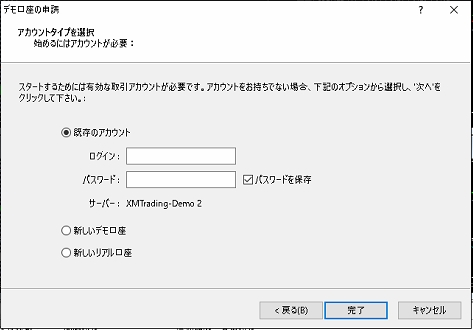
※私はWindows10のノートPCにMT4をインストールする際に手こずりました。
インストールしても通常あるはずのフォルダ(具体的にはMQLフォルダ、その他多数)が作成されませんでした。
最近のOSはUAC(ユーザーアカウント制御)というものがあり、これがMT4インストールの弊害となっていたようです。
管理者権限でインストールしても解決できなかったので、私はユーザーアカウント制御を無効化し、
さらにCドライブの直下にMT4フォルダを作成してインストールしました。
(UAC無効にする方法は ユーザーアカウント制御 無効 などのキーワードで検索してください)
MT4の動作を軽くする
CPUやメモリ負荷を下げるためにWindowsの視覚効果を取り除いたりしましたが、
MT4自体も軽くするための設定をしておきます。
よく知られたものには以下があります。
・余計な通貨ペアの気配値を表示しない(削除する)
・余計なインディケータやチャートは閉じる
・ニュースを無効化する
・チャートの最大バーの数を減らす
インターネットで「MT4 軽くする」といったキーワードで検索すると具体的な方法が記載されたサイトがヒットします。
そちらを参考に実施いただければと思います。
バックアップを取る
何かあった際に復旧するための必要ファイルを確保します。通常であればMT4インストールフォルダです。
バックアップ方法も単にファイルコピーでOKです。
ファイルの保存先は同じPCであってはいけないので外付HDDやNASを用意します。
最近ではオンラインストレージサービスもあるのでそちらを利用する方法もあります。
ここで決めないといけないのはリカバリーポイントです。何かあった時にいつの状態まで遡っても平気か・・・です。
※NAS:ネットワークアタッチトストレージ といい、ネットワークに直接接続して使用するストレージ(HDD)です
■最低限のバックアップ
一番ゆるいリカバリーポイントはEAやインディケータの本体ファイルの差し替えたときです。
EA等の設定ファイルや、EA・インディケータから出力するファイルが仮にあったとして、
これらファイルを失ったところで問題にならないのであればこちらを適用できます。
EAやインディケータの差し替え作業タイミングでバックアップを取ればいいです。
これは不定期バックアップになるので、上記差し替え作業の一貫として自身で手動バックアップを取る形になります。
(私はこれで運用しています)
※EAの設定ファイルも復旧したいのであれば、EAの設定ファイルを保存したときに手動バックアップです
■定期バックアップ
EAやインディケータが出力 もしくは 使用するファイルが重要であり、
これらのファイルも復旧出来ないと問題になるのであれば定期バックアップを検討します。
この定期というタイミングはいつまで遡れるかという許容を決め、バックアップサイクルを決めます。
例えば、復旧が1日前の状態でよければ毎日○○時にバックアップする・・・というように決めます。
これは手動でやっているのだと大変なのでソフトを使って定期バックアップをするようにします。
※定期バックアップはフリーソフトや、外付HDDやNASを購入したときに付属されているバックアップソフトで行える事が多くあります。
※バックアップ先をオンラインストレージにする場合、定期バックアップに対応したサービスである必要があります。
リモートコントロールソフトをインストールする
自宅PCを外出先から操作できるようにするためのソフトをインストールします。
最も有名なものにteam viewerというものがあり、個人利用に限り無償で使用する事が可能です。
外出先で自宅PCのMT4を操作を行いたいという方はこのソフトをインストールすることで実現できます。
PCはもちろんスマートフォンからでも自宅PCを操作する事ができます。
(遠隔操作する側にもteam viewerをインストールする必要があります)
熱暴走対策をする
熱暴走対策としては、如何にPCの負荷を下げるか・・・というところにつきます。
これまでの手順で概ね記載したので、あとは物理的な対策となります。
自宅に「サーバールームがあって空調を保ってあって」という方は心配ないですが、
そんなことはないと思いますので念のため熱暴走への物理的な対策をします。
実に単純ですが、排熱ファンを塞がないという当たり前のことを注意します。
あとは私が行っているのはノートPCの排熱効果を上げるために通気性の確保です。
私の家は比較的熱い地域で自宅の中で最も暑くなる部屋で動かしていますが、
CPUなどの負荷を下げ、熱を持たないようにしておけば問題は発生しません。
あくまでも私の実体験(夏場を4回やり過ごした)です。
心配であればPCの排熱を助けるクーラーがあります。
お値段はピンキリですが安いものであれば1500円前後で販売しています。
夏場だけは使うなどといった対策を行うのもいいかもしれません。
こんな感じのもので、ノートPCの背面にアタッチするファンです。

まとめ
自宅PCをMT4端末にする手順をザックリと記してみました。
長々と記載しましたが、専門的で難しいことは特にありません。
・ノートPCを用意し、
・一般的なセキュリティ対策をして
・スリープにならないようにします
あとは、
・MT4をインストールし
・バックアップも取るタイミングを決めて
・必要ならリモートコントロールソフトを入れます
最後に物理的な
・熱暴走対策をする
これでだけです。
パソコンを買ってきて、インターネットに接続できるくらいのリテラシーがあれば実施できるレベルかと思います。。
vpsではなく自宅PCでMT4を稼働させたいという方は本記事が参考になれば幸いです。
リピート系運用なら10通貨~の「XMマイクロ」が最適です。
XMのキャッシュバックサイトは最強の「TariTali」一択です。
最高のキャッシュバックを貰いつつ、リピート注文EAを無料(※)で入手するならこちら!
(※ 条件によっては無料になります)
スポンサーリンク
FXTF新規口座開設キャンペーン実施中
安心の国内FX業者、ドル円最狭スプレッドで手数料無料。
条件のいいFXTF社でリピート運用を初期コスト0円で開始するなら今がチャンス!
(今だけ)FXTF新規口座開設+5万通貨取引で千刻がもらえるキャンペーン実施中